Специальное программное обеспечение «Справки БК» размещенное на официальном сайте Президента Российской Федерации, обеспечивает Формирование печатных форм справки о доходах, расходах, об имуществе и обязательствах имущественного характера, работу которого мы реализуем на Астра Линукс.
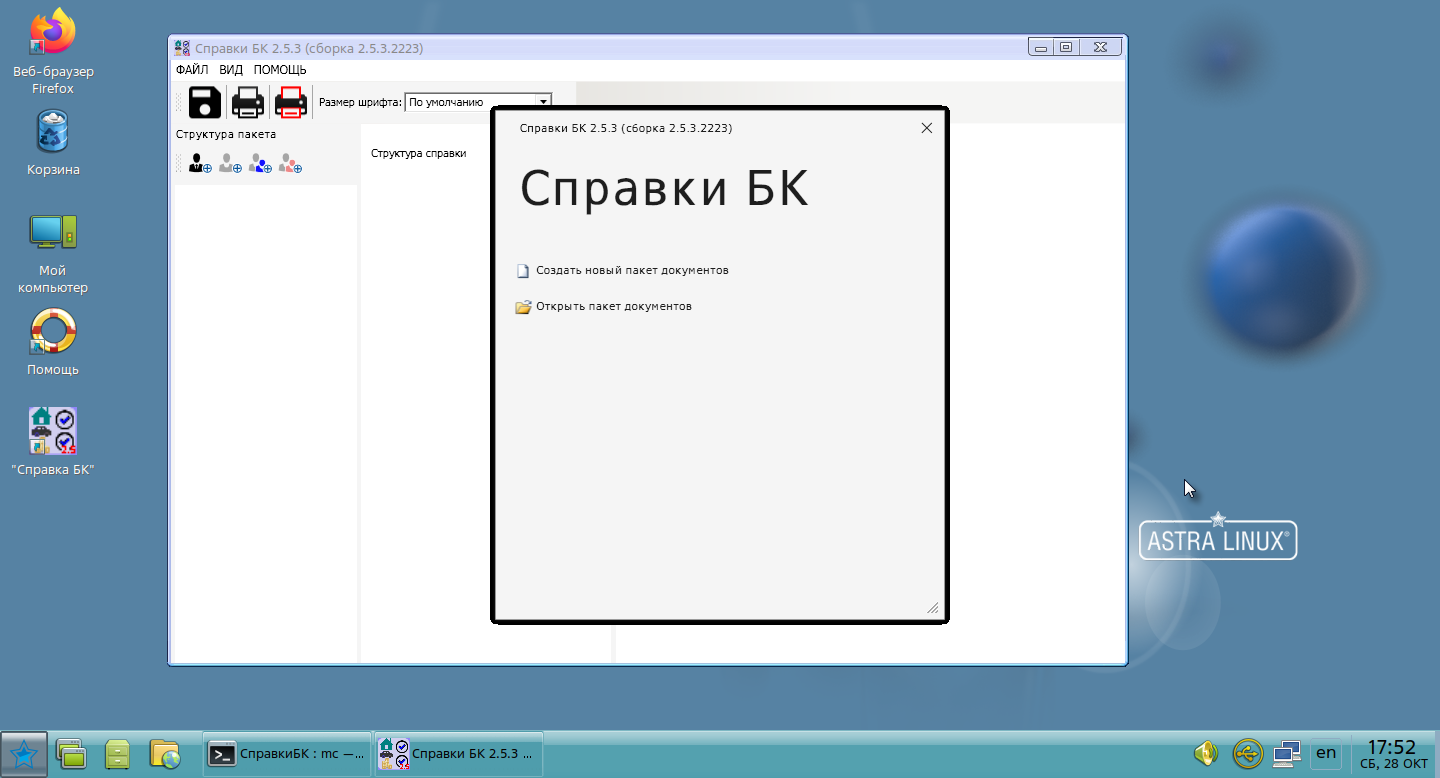
В настоящее время решаем вопрос с печатью
Из-под учетной записи с административными правами:
1. Добавим репозиторий Astra Linux 1.7
sudo susudo apt install gnupg wget apt-transport-https ca-certificates astra-update -fy sudo cat << EOF > /etc/apt/sources.list
deb https://dl.astralinux.ru/astra/stable/1.7_x86-64/repository-main/ 1.7_x86-64 main contrib non-free
deb https://dl.astralinux.ru/astra/stable/1.7_x86-64/repository-update/ 1.7_x86-64 main contrib non-free
deb https://dl.astralinux.ru/astra/stable/1.7_x86-64/repository-base/ 1.7_x86-64 main contrib non-free
deb https://dl.astralinux.ru/astra/stable/1.7_x86-64/repository-extended/ 1.7_x86-64 main contrib non-free
deb https://dl.astralinux.ru/astra/stable/1.7_x86-64/repository-extended/ 1.7_x86-64 astra-ce
deb https://dl.astralinux.ru/astra/stable/1.7_x86-64/uu/last/repository-update/ 1.7_x86-64 main contrib non-free
EOF2. Чтобы изменения вступили в силу запускаем команду обновления пакетов:
sudo apt update && sudo apt dist-upgrade -fy3. Установим Wine и Winetricks :
sudo apt install wine winetricks libmspack0 cabextract zenity -fy4. Для обеспечения возможности печати установим следующие пакеты:
sudo apt install libpaper-utils printer-driver-cups-pdf system-config-printer cups-x2go ttf* fonts* -fyia32-libs тянет за собой кучу зависимостей, в частности sssd. Если у нас отсутствует необходимость в службе sssd, выключим ее, дабы избежать неприятных сообщений о зависимостях sssd при загрузке: sudo systemctl disable sssd
ВАЖНО!
Проверяем параметр astra-ptrace-lock командой
sudo astra-ptrace-lock status
Если вывод АКТИВНО, то необходимо этот параметр выключить:
sudo astra-ptrace-lock disable
Проверяем еще раз статус, и если ответ также АКТИВНО то перегружаем компьютер
sudo reboot
5. Далее выполняем все действия из под учетной записи пользователя, под которой подразумевается работать дальше.
Если Вы еще под учетной записью root, то выходим:
exit6. Выставим параметры графики и установим необходимые дополнения Microsoft .NET Framework 3.5.0 SP 1
winetricks fontsmooth=rgb nocrashdialog videomemorysize=1024
winetricks --force dotnet35sp1Ждем окончания установки - отслеживаем в терминале.
winetricks -q msxml6 corefonts mscorwks=nativeТакже ждем окончания установки - отслеживаем в терминале.
Кроме того, создадим папку для нашего пользователся, куда будут выкладываться наши pdf файлы:
mkdir -p ~/PDF
7. Скачаем и распакуем актуальный установщик с официального сайта (При последующих обновлениях механизм установки будет тот же):
Версия 2.5.4 от 26.01.2024
wget -O /tmp/bk.zip http://static.kremlin.ru/media/events/files/ru/CXwfL05s6qXERtAfvjNfyuAI2Ascb8Kq.zipСоздадим папку во временном каталоге для распакованного установщика:
mkdir -p /tmp/bkРаспакуем в вышеуказанную папку наш установщик:
unzip /tmp/bk.zip -d /tmp/bk8. Устанавливаем программу Справка БК как в windows
ПРЕДУПРЕЖДЕНИЕ: снимаем галочки на создание ярлыка и запуск программы после установки
/usr/bin/wine msiexec /i /tmp/bk/SpravkiBk*
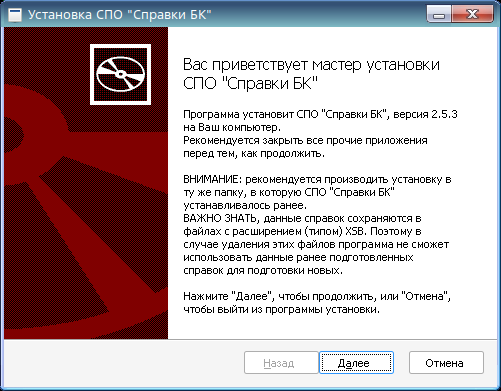
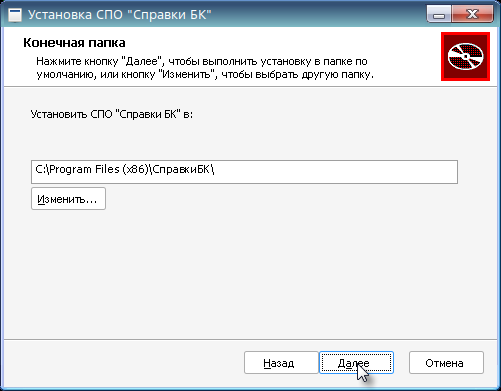
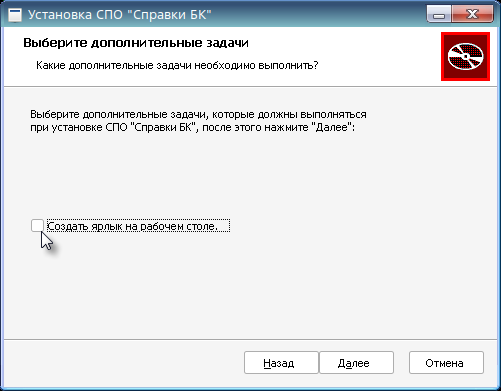
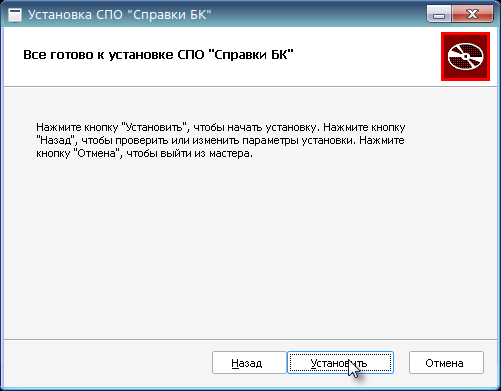
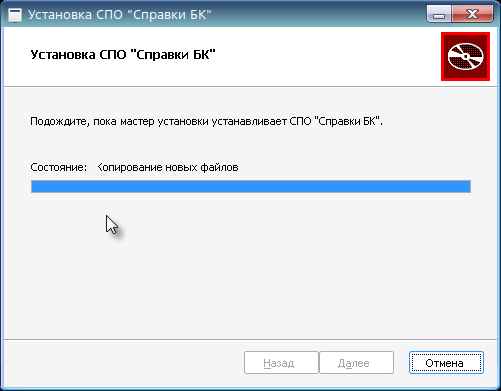

9. Запускаем - проверяем - закрываем.
wine ~/.wine/drive_c/Program\ Files\ \(x86\)/СправкиБК/БК.exeСоздадим ярлык на рабочий стол:
cat << EOF > ~/Desktops/Desktop1/bk.desktop
[Desktop Entry]
Name=bk
Name[ru]="Справка БК"
Type=Application
NoDisplay=false
Exec=/usr/bin/wine ~/.wine/drive_c/Program\ Files\ \(x86\)/СправкиБК/БК.exe
Icon=6EB6_БК.0
Icon[ru]=6EB6_БК.0
Hidden=false
Terminal=false
StartupNotify=false
EOF


